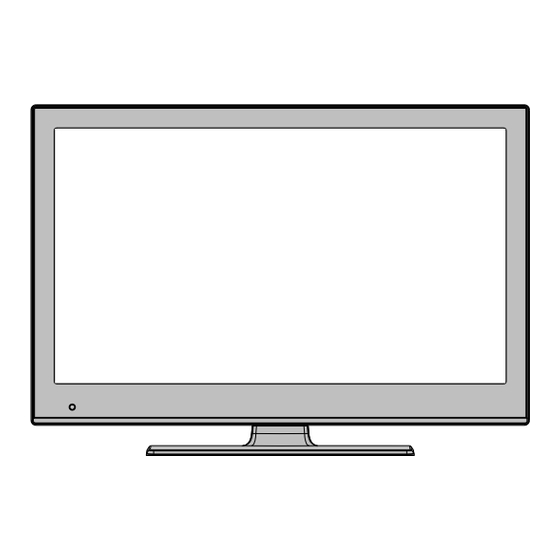
Inhaltsverzeichnis
Werbung
Verfügbare Sprachen
Verfügbare Sprachen
Quicklinks
Werbung
Kapitel
Inhaltsverzeichnis

Inhaltszusammenfassung für TechLine TL-22LE970
-
Seite 2: Inhaltsverzeichnis
Inhaltsverzeichnis Merkmale ................2 Sender verwalten: Favoriten..........16 Tastenfunktionen ............16 Einleitung ................2 Sender verwalten: Kanalliste sortieren ......17 Bestimmungsgemäßer Betrieb ........... 2 Bildschirminformationen ........... 17 Vorbereitung ............... 2 Medienwiedergabe mit Medienbrowser ......17 Symbole in dieser Bedienungsanleitung ......3 Videos per USB anschauen ........ -
Seite 3: Merkmale
Merkmale Einleitung • LED-Farbfernsehgerät mit Fernbedienung. Wir danken Ihnen für den Kauf dieses Produkts. Dieses Handbuch führt Sie in die richtige Bedienung Ihres TV- • Vollintegriertes terrestrisches digitales Kabelfernsehen (DVB-T Geräts ein. Lesen Sie die entsprechenden Hinweise in - MPEG2). diesem Handbuch, bevor Sie das Gerät in Betrieb nehmen, •... -
Seite 4: Symbole In Dieser Bedienungsanleitung
Symbole in dieser Sicherheitshinweise Bedienungsanleitung Netzkabel Stellen Sie keine Gegenstände auf das Netzkabel (weder das Folgende Symbole werden in der Bedienungsanleitung als Gerät selbst, noch Möbel usw.) und klemmen Sie das Kabel Markierung für Einschränkungen und Vorsichtsmaßnahmen nicht ein. Das Netzkabel darf nur am Stecker gehandhabt sowie Sicherheitshinweise verwendet. -
Seite 5: Reinigung
Stromquelle Elektrisches Gerät von Kindern fernhalten Das Gerät darf nur an einer Netzsteckdose mit Um das Gerät vollständig vom Netz zu trennen, muss der 220-240 V Wechselspannung und einer Frequenz von 50 Hz Netzstecker aus der Steckdose gezogen werden. Aus betrieben werden. -
Seite 6: Lieferumfang
Lieferumfang SCREEN LANG SUBTITLE LED-Fernsehgerät Fernbedienung Batterien: 2 x AAA 1 X Video- & Audio-Anschlusskabel Bedienungsanleitung HINWEIS: Prüfen Sie den Lieferumfang direkt nach dem Erwerb. Stellen Sie sicher, dass alle Zubehörteile enthalten sind. Deutsch - 5 - A01_MB62_[DE]_(01-TV)_[VESTEL_GERMANY]_woypbpr_3900UK_IDTV_BRONZE19_22970LED_10075439_50199920.indd 5 A01_MB62_[DE]_(01-TV)_[VESTEL_GERMANY]_woypbpr_3900UK_IDTV_BRONZE19_22970LED_10075439_50199920.indd 5 10.10.2011 12:33:20 10.10.2011 12:33:20... -
Seite 7: Informationen Zum Umweltschutz
Informationen zum Umweltschutz • Dieser Fernseher ist so entwickelt, dass er zur Schonung der Umwelt weniger Strom verbraucht. Mit der Energiesparfunktion dieses Fernsehers können Sie durch die Reduzierung der Stromrechnung Geld sparen und zudem die Umwelt schonen. Gehen Sie zur Reduzierung des Stromverbrauchs wie folgt vor: •... -
Seite 8: Fernbedienungstasten
Fernbedienungstasten Standby Mono-Stereo / Dual I-II / Aktuelle Sprache (*) (im DTV-Modus) Bildgröße Grüne Taste Rote Taste Zifferntasten LANG SUBTITLE SCREEN Teletext / Mix (im TXT-Modus) Cursor nach links 1 2 3 4 Menu Ein-aus AV / Quelle Auswahl Favoritenmodus (im DTV-Modus) Lautstärke + Info / Anzeige (im TXT-Modus) Stummschaltung... -
Seite 9: Led-Tv Und Bedientasten
LED-TV und Bedientasten Vorder- und Rückansicht Ansicht des Kontrollschalters Kontrollschalter Nach oben Nach unten Programm/Lautstärke/AV/ Standby-Schalter HINWEIS: Sie können den Schalter nach oben oder unten bewegen, um die Lautstärke zu ändern. Wenn Sie den Kanal wechseln wollen, drücken Sie einmal auf die Mitte des Schalters (Position 3) und bewegen Sie ihn dann nach oben oder unten. -
Seite 10: Ansicht Der Seitlichen Anschlüsse
Über den VGA-Eingang können Sie einen PC mit Ihrem Fernsehgerät verbinden. Schließen Sie das PC-Kabel an den PC-Eingang am Fernsehgerät und an den VGA-Ausgang Ihres PCs an. Bitte beachten: Durch den Einsatz eines YPbPr-zu-VGA-Kabels (nicht mitgeliefert) können Sie YPbPr-Signale per VGA eingeben. -
Seite 11: Usb-Eingang Verwenden
USB-Eingang verwenden Seitliche AV-Anschlüsse verwenden • Über den USB-Eingang am Fernsehgerät können Sie Sie können eine Reihe von Zusatzgeräten an Ihr LED-TV- USB-Geräte anschließen. Dieses Merkmal ermöglicht Gerät anschließen. Ihnen, JPG-, MP3- und Videodateien auf einem USB-Stick • Verwenden Sie den seitlichen AV-Anschluss, wenn Sie einen anzuzeigen/wiederzugeben. -
Seite 12: Anschluss Eines Dvd-Players
Anschluss eines DVD-Players Fernbedienung Wenn Sie einen DVD-Player an Ihr LED-TV-Gerät anschließen Batterien einlegen möchten, können Sie dafür die Anschlüsse des TV-Geräts • Entfernen Sie den Batteriefachdeckel an der Rückseite verwenden. DVD-Player können verschiedene Anschlüsse der Fernbedienung, indem Sie den gezeigten Teil leicht aufweisen. -
Seite 13: Eingangswahl
Mit den Tasten an der Fernbedienung Eingangswahl bedienen Nachdem Sie externe Geräte an Ihr Fernsehgerät • Über die Fernbedienung Ihres Fernsehgerätes können Sie angeschlossen haben, können Sie auf unterschiedliche sämtliche Funktionen Ihres Modells steuern. Die Funktionen Eingangsquellen umschalten. Mit der „SOURCE“-Taste an werden in Übereinstimmung mit dem Menüsystem Ihres der Fernbedienung können Sie der Reihe nach zwischen Fernsehgerätes beschrieben. -
Seite 14: Digitaler Teletext (** Nur Für Uk)
Blaue Taste (Filter): Zeigt die Filteroptionen an. Digitaler Teletext (** nur für UK) • Drücken Sie die “ ”-Taste. • Die Informationen des digitalen Teletexts wird eingeblendet. • Steuern Sie diese Information über die farbigen Tasten, die Cursortasten und die Taste OK. Die Bedienung kann je nach Inhalt des digitalen Teletexts unterschiedlich sein. -
Seite 15: Installation
• Beachten Sie: Mit der „MENU“-Taste können Sie den Vorgang abbrechen. Nachdem alle verfügbaren Kanäle • Wählen Sie mit „ “ oder „ “ das gewünschte Land und gespeichert wurden, erscheint die Programmliste auf heben mit „ “ die Option Teletext Sprache hervor. Wählen dem Bildschirm. -
Seite 16: Manuelle Einstellung
• Wenn Sie einen automatischen Suchtyp wählen und Geben Sie die Kanalnummer oder Frequenz über die die OK-Taste drücken, wird ein Bestätigungsbildschirm Zifferntasten ein. Drücken Sie dann zum Start der Suche eingeblendet. Wählen Sie zum Start der Installation Ja die OK-Taste. Wenn der Kanal gefunden wurde, werden alle neuen Kanäle, die sich noch nicht in der Liste befi... -
Seite 17: Kanalliste Bedienen
Kanalliste bedienen Einen Kanal sperren Mit der grünen Taste können Sie alle Kanäle markieren bzw. alle Markierungen aufheben; mit der gelben Taste können Sie einen einzelnen Kanal markieren bzw. dessen Markierung aufheben. • Wählen Sie den Kanal, den Sie sperren möchten, und anschließend die Option Sperren. -
Seite 18: Sender Verwalten: Kanalliste Sortieren
Sender verwalten: Kanalliste sortieren Sie können die Sender auswählen, die in der Kanalliste aufgelistet werden. Zur Anzeige bestimmter Sendertypen können Sie die Aktive Kanalliste-Einstellung nutzen. Wählen Sie mit „ “ oder „ “ die Aktive Kanalliste-Option aus dem Kanalliste-Menü. Drücken Sie zum Fortfahren die OK-Taste. -
Seite 19: Fotos Via Usb Anschauen
Zurück/Vor (Links-/Rechtstaste): Springt zur vorherigen Vorlauf ( -Taste): Startet den Vorlauf. oder nächsten Datei in der Diaschau. Untertitel/Audio (LANG-Taste): Stellt Untertitel/Audio ein. Drehen (Aufwärts-/Abwärtstaste): Dreht das Bild mit der Gelb: Öffnet das Zeitkorrektur Untertitel-Menü. Aufwärts-/Abwärtstaste. Endlos/Zufall (blaue Taste): Durch einmaliges Drücken deaktivieren Sie die Endlosschleife. -
Seite 20: Medienbrowser-Einstellungen
Medienbrowser-Einstellungen Untertitel Mit dieser Funktion wird ein breites Bild (16:9-Seitenverhältnis) mit Untertiteln im Vollbildmodus angezeigt. HINWEIS: Bei Zoomauswahl von Panorama, 14:9 Zoom, Kino oder Untertitel können Sie den Bildschirm mit „ “ / „ “ nach oben oder unten verschieben. 14:9 Mit dieser Funktion wird ein breites Bild (14:9-Seitenverhältnis) Sie können Ihre Medienbrowser-Präferenzen mit dem... -
Seite 21: Bildeinstellungen Konfi Gurieren
Kino Weitere Informationen zum Energiesparmodus fi nden Sie im Abschnitt “Umweltinformation” in diesem Handbuch. Hiermit vergrößern Sie ein Breitbild (16:9-Seitenverhältnis), sodass es als Vollbild angezeigt wird. HINWEIS : Die Option Hintergrundbeleuchtung ist nicht sichtbar, wenn der Energiesparmodus EIN ist. Hintergrundbeleuchtung (optional): Diese Einstellung steuert die Hintergrundbeleuchtung. -
Seite 22: Toneinstellungen Konfi Gurieren
Equalizer: Drücken Sie zum Aufrufen des Equalizer- Untermenüs die OK-Taste. Auto-Position: Optimiert die Anzeige automatisch. Drücken Sie zum Optimieren die OK-Taste. Im Equalizer-Menü können Sie die Voreinstellung auf Musik, Bildlage Horizontal: Verschiebt das Bild auf dem Bildschirm Film, Sprache, Normal, Klassik oder Benutzer anpassen. horizontal nach rechts oder links. -
Seite 23: Optionen Des Einstellungen-Menüs Bedienen
Optionen des Einstellungen-Menüs Spracheinstellungen konfi gurieren bedienen Über dieses Menü können Sie die Spracheinstellungen des • Drücken Sie zum Markieren eines Menüelements „ “ Fernsehgerätes bedienen. oder „ “. Drücken Sie die MENU-Taste und wählen mit „ “ oder • Drücken Sie zur Auswahl einer Option die OK-Taste. -
Seite 24: Spracheinstellungen
Spracheinstellungen Kindersicherung-Menü bedienen • Wählen Sie mit „ “ oder „ “ eine Option. • Stellen Sie die Option mit „ “ oder „ “ ein. • Drücken Sie zur Anzeige weiterer Optionen die OK-Taste. Menüsperre: Hiermit aktivieren oder deaktivieren Sie den Menüzugriff. -
Seite 25: Einen Timer Hinzufügen
Einen Timer hinzufügen Die Optionen Datum, Zeit, Zeiteinstellungen und Zeitzone sind verfügbar. • Mit der gelben Taste an der Fernbedienung fügen Sie Markieren Sie mit den Tasten „ “ / „ “ die Option einen Timer hinzu. Das folgende Menü erscheint auf dem Zeiteinstellungen. -
Seite 26: Andere Einstellungen Konfi Gurieren
Audio Beschreibung: Bei der Audiobeschreibung handelt Andere Einstellungen konfi gurieren es sich um eine zusätzliche beschreibende Tonspur für blinde und sehbehinderte Konsumenten visueller Medien Wählen Sie zur Anzeige allgemeiner Konfi gurationspräferenzen (inkl. Fernsehen und Filme). Ein Erzähler beschreibt die die Option Andere Einstellungen im Einstellungen-Menü und Darstellung und das Geschehen auf dem Bildschirm während drücken die OK-Taste. -
Seite 27: Teletext
Teletext Tipps Das Teletext-System überträgt Informationen zu Nachrichten, Pflege des Bildschirms: Reinigen Sie den Bildschirm Sport und Wetter an Ihr Fernsehgerät. Bitte beachten Sie, mit einem leicht feuchten, weichen Tuch. Verwenden Sie dass bei schwachem Signalempfang (z. B. aufgrund von keinerleit Scheuermittel oder aggresive Reinigungsmittel, da schlechtem Wetter) Textfehler auftreten können oder der solche Mittel die Schutzschicht des Bildschirms beschädigen... -
Seite 28: Anhang A: Pc-Eingang - Typische Anzeigemodi
Anhang A: PC-Eingang – typische Anhang B: AV- und HDMI- Anzeigemodi Signalkompatibilität (Eingangssignaltypen) Das Anzeigegerät hat eine maximale Aufl ösung von 1360 x 768. Die folgende Tabelle stellt einige der üblichen Videoanzeigemodi dar. Abweichende Aufl ösungen werden Unterstützte eventuell nicht von Ihrem Fernsehgerät unterstützt. Die Quelle Verfügbar Signale... -
Seite 29: Anhang C: Unterstützte Dvi
Anhang C: Unterstützte DVI- Anhang D: Softwareaktualisierung Aufl ösungen • Ihr Fernsehgerät kann neue Softwareaktualisierungen über Rundfunkkanäle fi nden und installieren. Wenn Sie Zusatzgeräte über DVI-zu-HDMI-Kabel (nicht • Bei der Suche über Rundfunkkanäle durchsucht der Fernseher mitgeliefert) mit den Anschlüssen Ihres Fernsehgerätes die in Ihren Einstellungen gespeicherten Kanäle. -
Seite 30: Anhang E: Im Usb-Modus Unterstützte Dateiformate
Anhang E: Im USB-Modus unterstützte Dateiformate Datei- Format Hinweise Medium erweiterung Video Audio (Max. Aufl ösung / Bitrate etc.) .mpg, .mpeg MPEG1, 2 MPEG Layer 1/2/3 .dat MPEG1, 2 MAX 1920x1080 @ 30P 20Mbit/sek. MPEG2 .vob MPEG2 Film MPEG2 PCM/MP3 Xvid 1.00, Xvid 1.01, .avi MAX 1920x1080 @ 30P 20Mbit/sec... -
Seite 31: Technische Daten
ABMESSUNGEN (mm) Technische Daten T x L x H (mit Standfuß): 135 x 529 x 375 TV-ÜBERTRAGUNG Gewicht (kg): 4,45 PAL/SECAM B/G D/K K’ I/I’ L/L’ T x L x H (ohne Standfuß): 36 x 529 x 340 EMPFANGSKANÄLE Gewicht (kg): 4,25 VHF (BAND I/III) AUS-/EINGANGS-ANSCHLÜSSE UHF (BAND U) -
Seite 32: Hinweis Zur Konformität
Hinweis zur Konformität Bildschirmanzeige (On Screen Display). Informationen wie Das Fernsehgerät entspricht den folgenden Normen: Kanalnummer und Lautstärke, die auf dem Bildschirm des TV-Gerätes angezeigt werden. In Bezug auf die Konformität mit den grundlegenden Anforderungen und den relevanten Vorschriften entspricht dieses Gerät der EMC-Richtlinie 2004/108/EC sowie Europäische Norm für Zeilen-TV-Signale. -
Seite 33: Herstellergarantie
Herstellergarantie Wir freuen uns, dass Sie sich für den Kauf eines Produktes unseres Hauses ent- schieden haben, und wünschen Ihnen viel Spaß mit diesem hochwertigen Produkt. Unsere strenge Fertigungskontrolle gewährleistet die hohe Qualität unserer Geräte. Für den Fall, dass Sie dennoch eine berechtigte Beanstandung haben, gewähren wir eine Garantie für die Dauer von 2 Jahren ab Kaufdatum nach den nachfolgenden Bedingungen:... - Seite 34 7. Ausgetauschte Teile verbleiben in unserem Servicezentrum und werden nach unserem Ermessen vernichtet. 8. Die Garantie erlischt, wenn das Gerät von Ihnen oder einem nicht von uns autorisierten Dritten geöffnet und/oder Veränderungen an dem Gerät vor- genommen worden sind. 9. Kein Garantieanspruch besteht: - bei unsachgemäßer Behandlung - bei mechanischer Beschädigung des Gerätes von außen - bei Transportschäden...
- Seite 35 Contents Features ............... 35 Managing Stations: Channel List ......47 Introduction ............35 Operating the Channel List ....... 48 Moving a Channel ..........48 Preparation ............35 Deleting a Channel ........... 48 Safety Precautions ..........35 Renaming a Channel ........48 Connection to a Television Distribution System Locking a Channel ..........
-
Seite 36: Features
Introduction Features • Remote controlled colour LED TV. Thank you for choosing this product. This manual will guide you through the proper operation of your • Fully integrated Terrestrial digital TV (DVB-T TV. Before operating the TV, please read this manual MPEG2) thoroughly. -
Seite 37: Connection To A Television Distribution System (Cable Tv Etc.) From Tuner
• Batteries, including those which are heavy metal- Moisture and Water free, should not be disposed of with household Do not use this device in a humid and waste. Please dispose of used batteries in an damp place (avoid the bathroom, the environmentally friendly manner. -
Seite 38: Package Contents
Package Contents SCREEN LANG SUBTITLE LED TV Electrical devices not in the hands of children Never let children use electrical devices unsupervised. Children cannot always recognize properly any possible danger. Batteries / accumulators can be life threatening when swallowed. Store batteries out of the reach of small children. -
Seite 39: Environmental Information
Environmental Information • This television is designed to consume less energy to save the environment. You not only help to save the environment but you can also save money by reducing electricity bills thanks to the energy effi ciency features of this TV. To reduce energy consumption, you should take the following steps: •... -
Seite 40: Remote Control Buttons
Remote Control Buttons Standby Mono/Stereo - Dual I-II / Currrent Language (in DVB channels) Image size Green button Red button Numeric buttons LANG SUBTITLE SCREEN Teletext / Mix(in TXT mode) Cursor Left 1 2 3 4 Menu on-off AV / Source selection Favourite Mode Selection(in DVB channels) Volume Up Info / Reveal (in TXT mode) -
Seite 41: Tv And Operating Buttons
TV and Operating Buttons FRONT and REAR VIEW Control Switch VIEW Control Switch Up direction Down direction Programme/Volume / AV / Standby-On selection switch Note:You can move the switch, upward or downward to change the volume. If you want to change channels, press the middle of the switch once (Position 3) and then move upward or downward. -
Seite 42: Viewing The Connections - Side Connectors
VGA Input is for connecting a personal computer to the TV set. Connect the PC cable between the PC INPUT on the TV and the PC output on your PC. Note: You can use YPbPr to VGA cable (not supplied) to enable YPbPr signal via VGA input. WARNING: You cannot use VGA and YPbPr at the same time. -
Seite 43: Using Usb Media
Using USB Media Using Side AV Connectors • You can connect USB devices to your TV by using You can connect a range of optional equipment to the USB input of the TV. This feature allows you to your LED TV. display/play JPG, MP3 and video fi... -
Seite 44: Connecting To A Dvd Player
Connecting to a DVD Player Switching On/Off If you want to connect a DVD player to your TV, you To Switch the TV On can use the connectors of the TV set. DVD players • Connect the power cord to the 220-240V AC, 50 may have different connectors. -
Seite 45: Basic Operations
• Press “ ”/“ ” buttons to navigate through the Basic Operations programme list. You can operate your TV using both the remote • Please note that event information is updated control and onset buttons. automatically. If there is no event information data Operation with the Buttons on the TV available for channels, the EPG will be displayed with blanks. -
Seite 46: Epg Now And Next
• The aspect ratio (picture shape) when watching / / / : Navigate a channel with just digital teletext broadcasting is Red button (Prev Time Slice): Displays the the same as the aspect ratio of the picture viewed programmes of previous time slice. previously. -
Seite 47: Installation
• Press “ ” button after setting Teletext Language option. Scan Encrypted will be then highlighted. You should set the Scan Encrypted as Yes if you want to scan coded stations.Afterwards select the desired Teletext Language. • Press OK button on the remote control to continue and the following message will be displayed on the screen: •... -
Seite 48: Manual Tuning
Analogue Fine Tune Manual Tuning • Select Analogue Fine Tune from the Installation HINT: This feature can be used for direct broadcast menu by using “ ” or “ ” and OK buttons. The entry. analogue fi ne tune screen will be displayed. The •... -
Seite 49: Operating The Channel List
Operating the Channel List Locking a Channel You can press GREEN button to tag/untag all channels; YELLOW button to tag/untag a single channel. • Select the channel that you want to lock and select Lock option. Press OK button to continue. •... -
Seite 50: Managing Stations: Sorting The Channel List
Managing Stations: Sorting the Media Playback Using Media Channel List Browser You can select broadcasts to be listed in the channel If the USB stick is not recognized after power off/on or list. To display specifi c types of broadcast, you should First Time Installation, unplug the USB device, turn the use the Active channel list setting. -
Seite 51: Viewing Photos Via Usb
Lang (Play Preview): Displays selected fi le in a small INFO: Changes fi lter options. preview screen. FAV: Sorts fi les by date. INFO: Changes fi lter options. TEXT button: Views images in thumbnails. FAV: Sorts fi les by name. Slideshow Options Zoom (RED button) : Zooms picture. -
Seite 52: Media Browser Settings
Previous/Next (Left/Right buttons): Jumps to The format being displayed in AUTO mode is previous or next fi le to play. completely independent of WSS information which could be included in the broadcast signal or the signal FAV: Sorts fi les by Title,Artist or Album. from an external device. -
Seite 53: Cinema
14:9 Zoom Confi guring Picture Settings You can use different picture settings in detail. Press “MENU” button and select the Picture icon by using “ ” or “ ” button. Press OK button to view Picture Settings menu. This option zooms to the 14:9 picture. Use to view a normal picture (4:3 aspect ratio) as this is its original size. -
Seite 54: Pc Picture Settings
Noise Reduction: If the broadcast signal is weak and Autoposition: Automatically optimizes the display. the picture is noisy, use Noise Reduction setting to Press OK to optimize. reduce the noise amount. Noise Reduction can be set H Position: This item shifts the image horizontally to to one of these options: Low, Medium, High or Off. -
Seite 55: Confi Guring Your Tv's Settings
Operating Settings Menu Items • Press “ ” or “ ” button to highlight a menu item. • Press OK button to select an item. • Press “MENU” button to exit. Settings Menu Items Conditional Access: Controls conditional access modules when available. Language: Confi... -
Seite 56: Confi Guring Language Preferences
Language Settings Confi guring Language Preferences You can operate the TV’s language settings using this menu. Press “MENU” button and select the Settings icon by using “ ” or “ ” button. Press OK button to view Settings menu. Use “ ” or “ ” button to highlight Language and press OK to continue: In the confi... -
Seite 57: Parental Settings Menu Operation
Note: If the Country option is set to France, you can Timers use 4725 as the default code. To view Timers menu, press “MENU” button and After coding the correct PIN number, parental settings select Settings icon by using “ ” or “ ” button. menu will be displayed: Press OK button to view Settings menu. -
Seite 58: Confi Guring Date/Time Settings
• Select Sources in the Settings menu and press OK Confi guring Date/Time Settings button. Select Date/Time in the Settings menu to confi gure • Press“ ” or “ ” buttons to select a source. Date/Time settings. Press OK button. •... -
Seite 59: Other Features
Application version: Displays the current application Other Features version. Displaying TV Information: Programme Number, Hard of Hearing: If the broadcaster enables any Programme Name, Sound Indicator, time, teletext, special signal concerning the audio, you can set this channel type and resolution information is displayed setting as On to receive such signals. -
Seite 60: Teletext
Teletext Tips The teletext system transmits information such as Screen Care: Clean the screen with a slightly damp, news, sports and weather on your TV. Note that if the soft cloth. Do not use abrasive solvents as they may signal degrades, for example in poor/adverse weather damage the coating layer of the TV screen. -
Seite 61: Appendix A: Pc Input Typical Display Modes
Appendix A: PC Input Typical Appendix B: AV and HDMI Signal Display Modes Compatibility (Input Signal Types) The display has a maximum resolution of 1920 x 1200. Source Supported Signals Available The following table is an illustration of some of the typical video display modes. -
Seite 62: Appendix C: Supported Dvi Resolutions
Appendix D: Software Upgrade Appendix C: Supported DVI Resolutions • Your TV is capable of fi nding and updating new software upgrades over broadcast channels. When connecting devices to your TV’s connectors by • For broadcast channels search, the TV looks at the using DVI to HDMI cables (not supplied), you can refer available channels stored in your settings. -
Seite 63: Appendix E : Supported File Formats For Usb Mode
Appendix E : Supported File Formats for USB Mode File Format Remarks Media Extension Video Audio (Maximum resolution/Bit rate etc.) .mpg, .mpeg MPEG1, 2 MPEG Layer 1/2/3 .dat MPEG1, 2 MAX 1920x1080 @ 30P 20Mbit/sec MPEG2 .vob MPEG2 Movie MPEG2 PCM/MP3 Xvid 1.00, Xvid 1.01, .avi... -
Seite 64: Specifi Cations
Specifi cations TV BROADCASTING PAL/SECAM B/G D/K K’ I/I’ L/L’ RECEIVING CHANNELS VHF (BAND I/III) UHF (BAND U) HYPERBAND NUMBER OF PRESET CHANNELS 1000 CHANNEL INDICATOR On Screen Display RF AERIAL INPUT 75 Ohm (unbalanced) OPERATING VOLTAGE 220-240V AC, 50 Hz. AUDIO German + Nicam Stereo AUDIO OUTPUT POWER (W...

